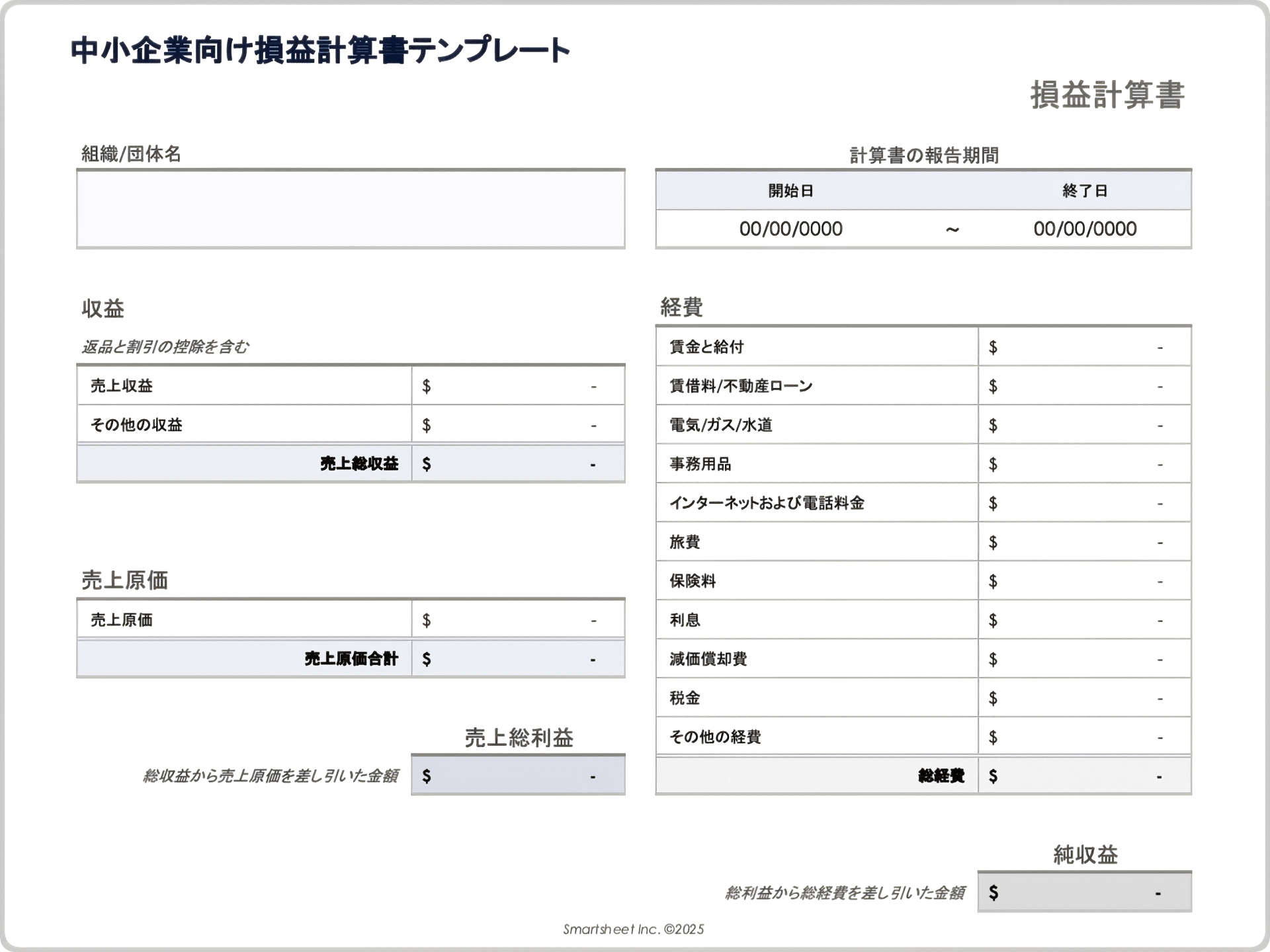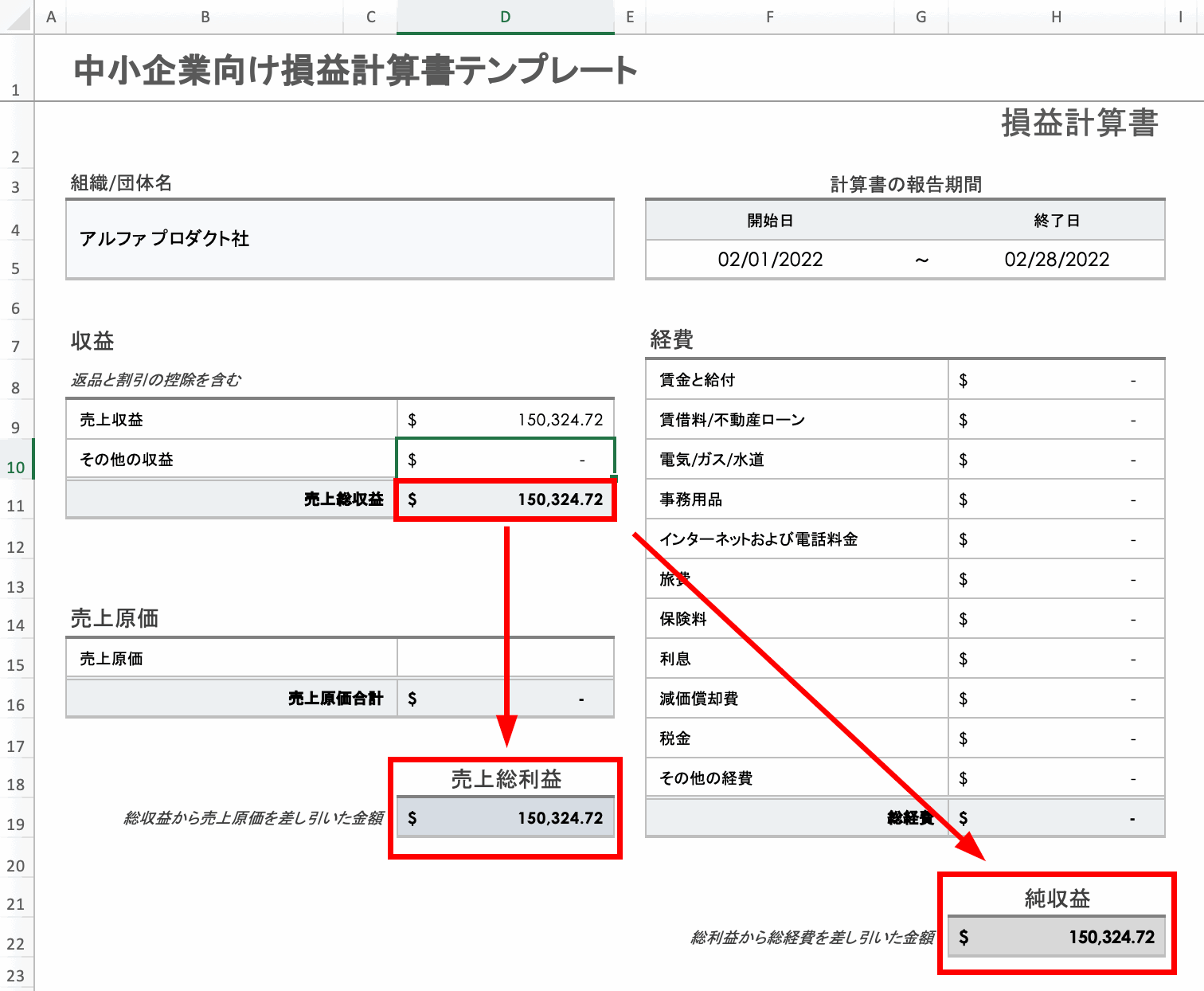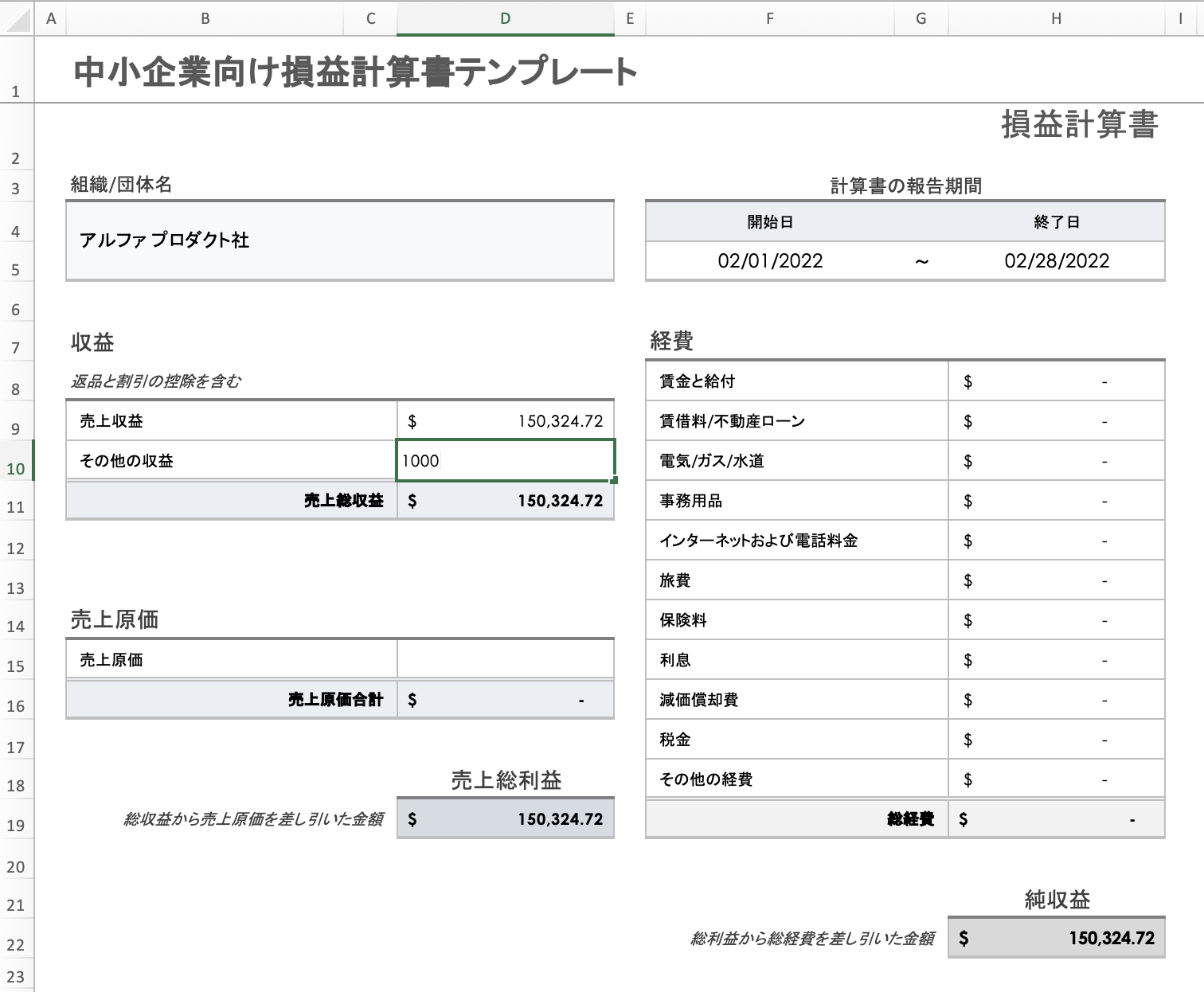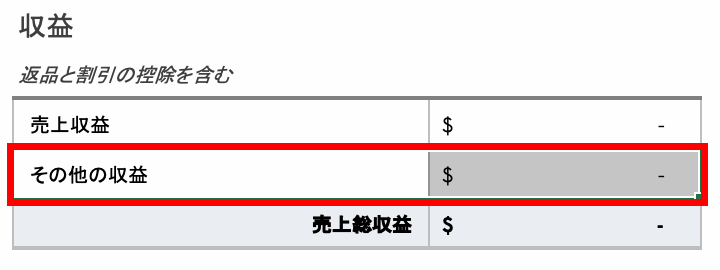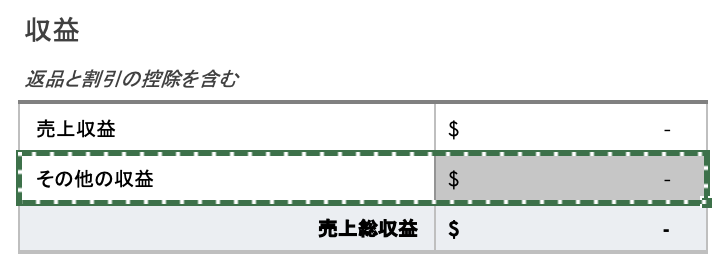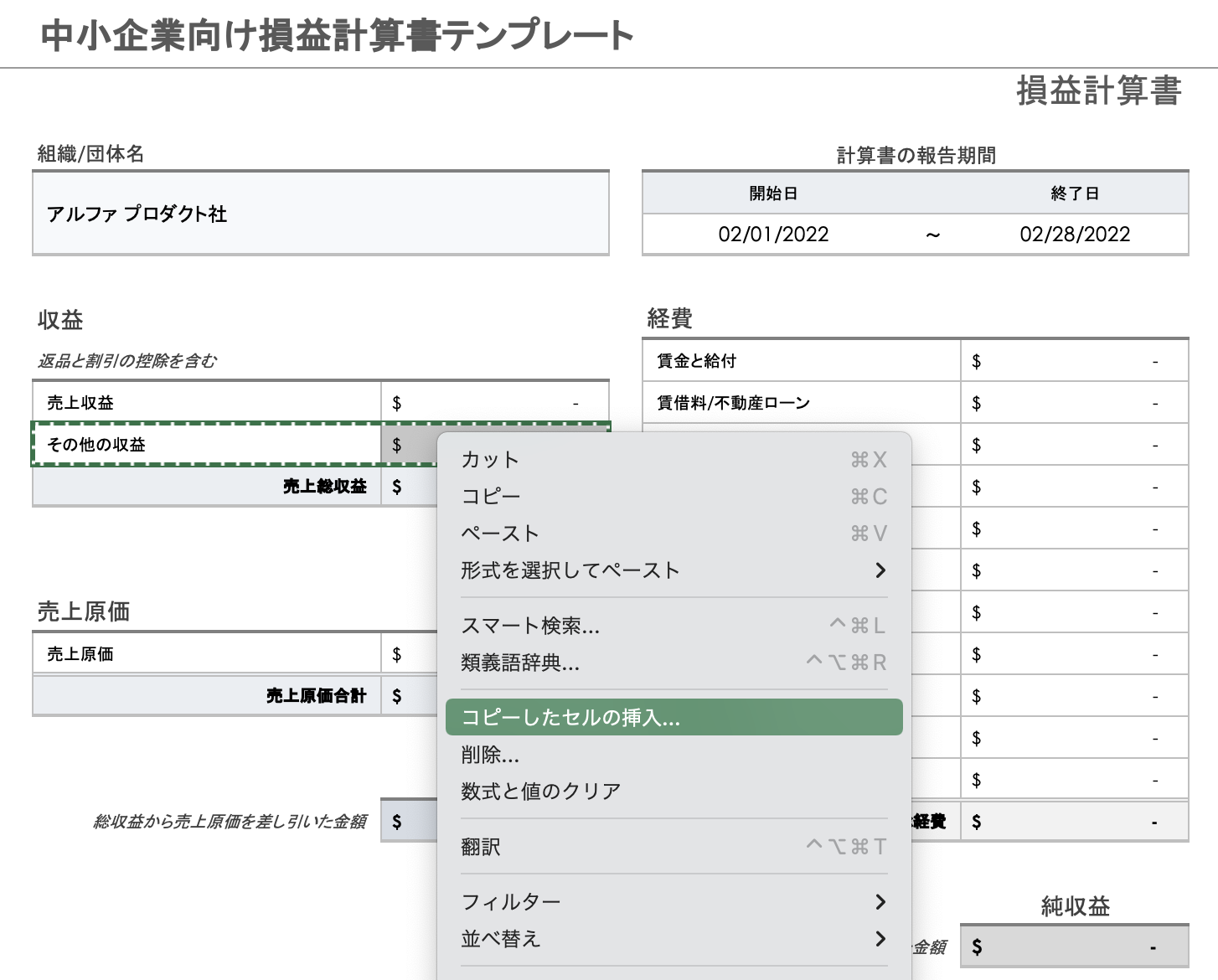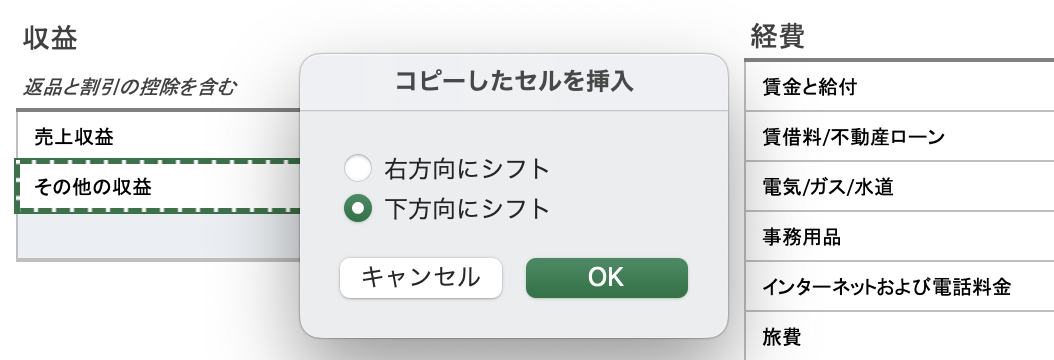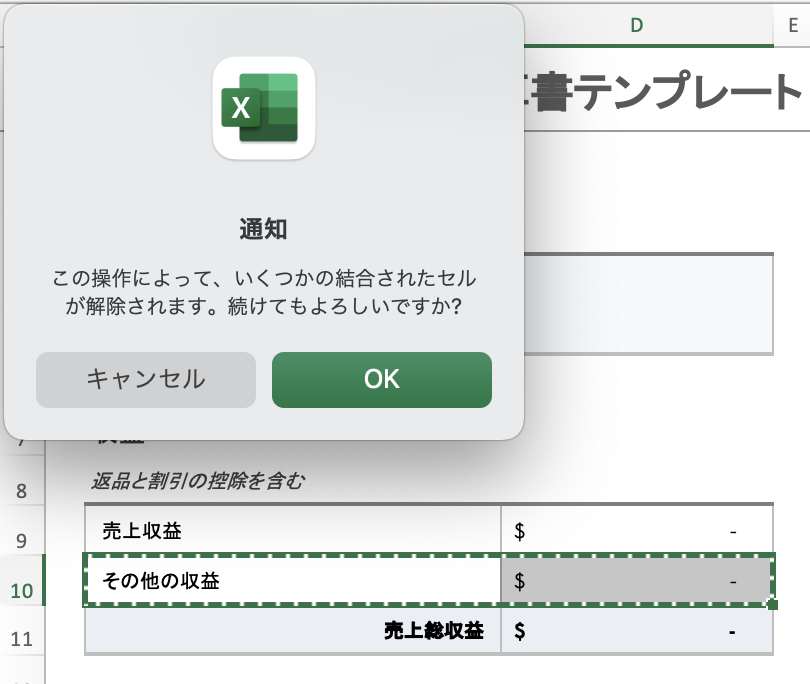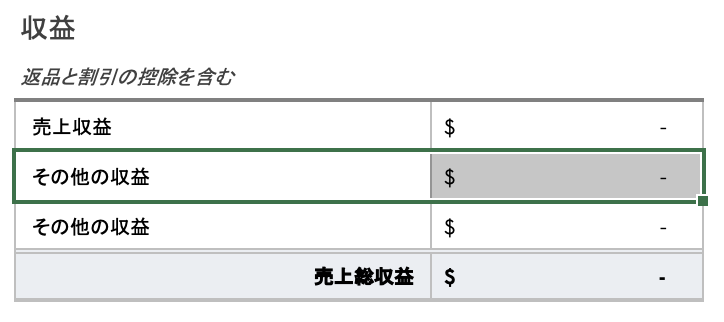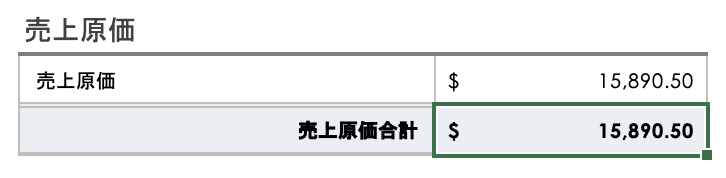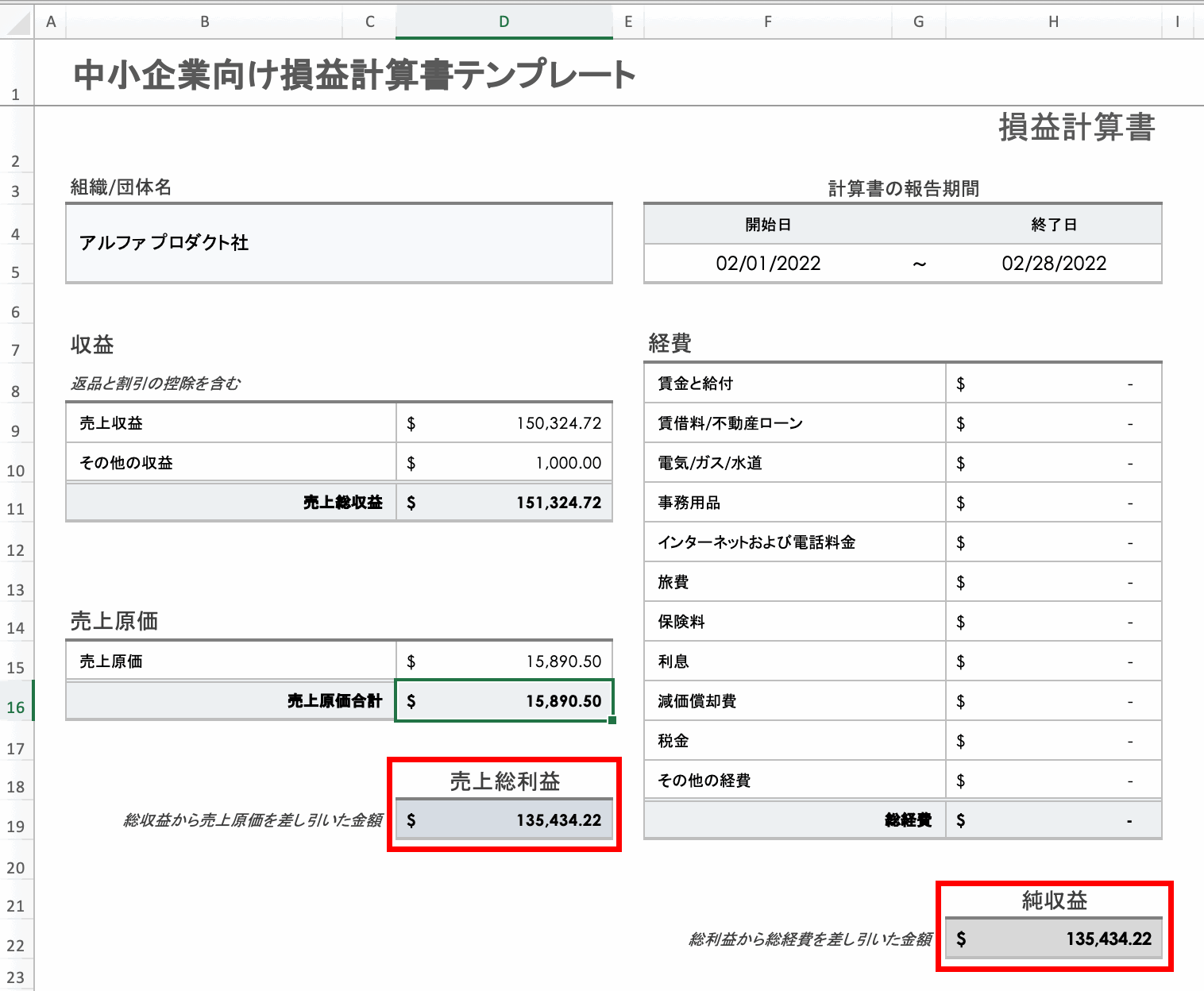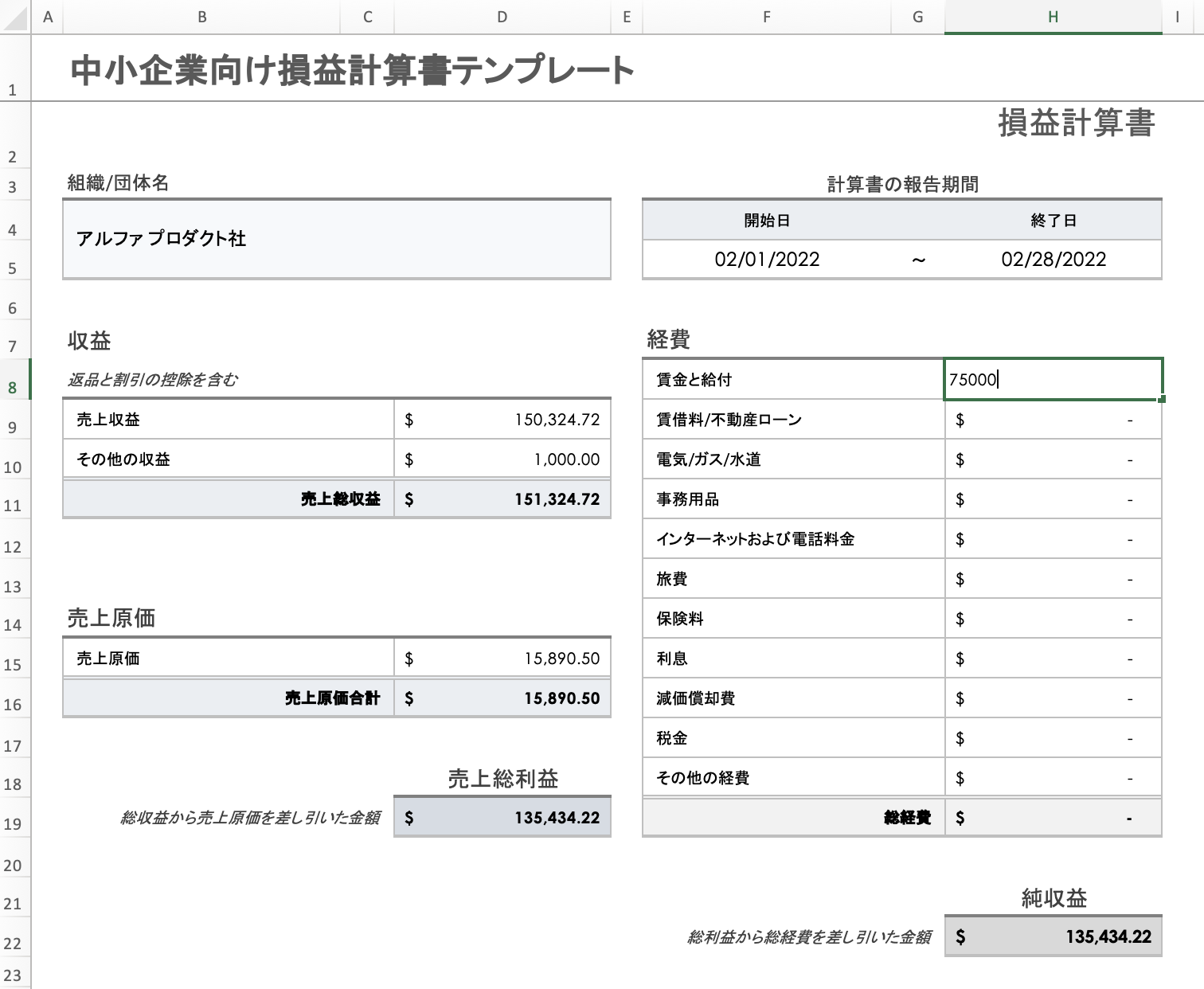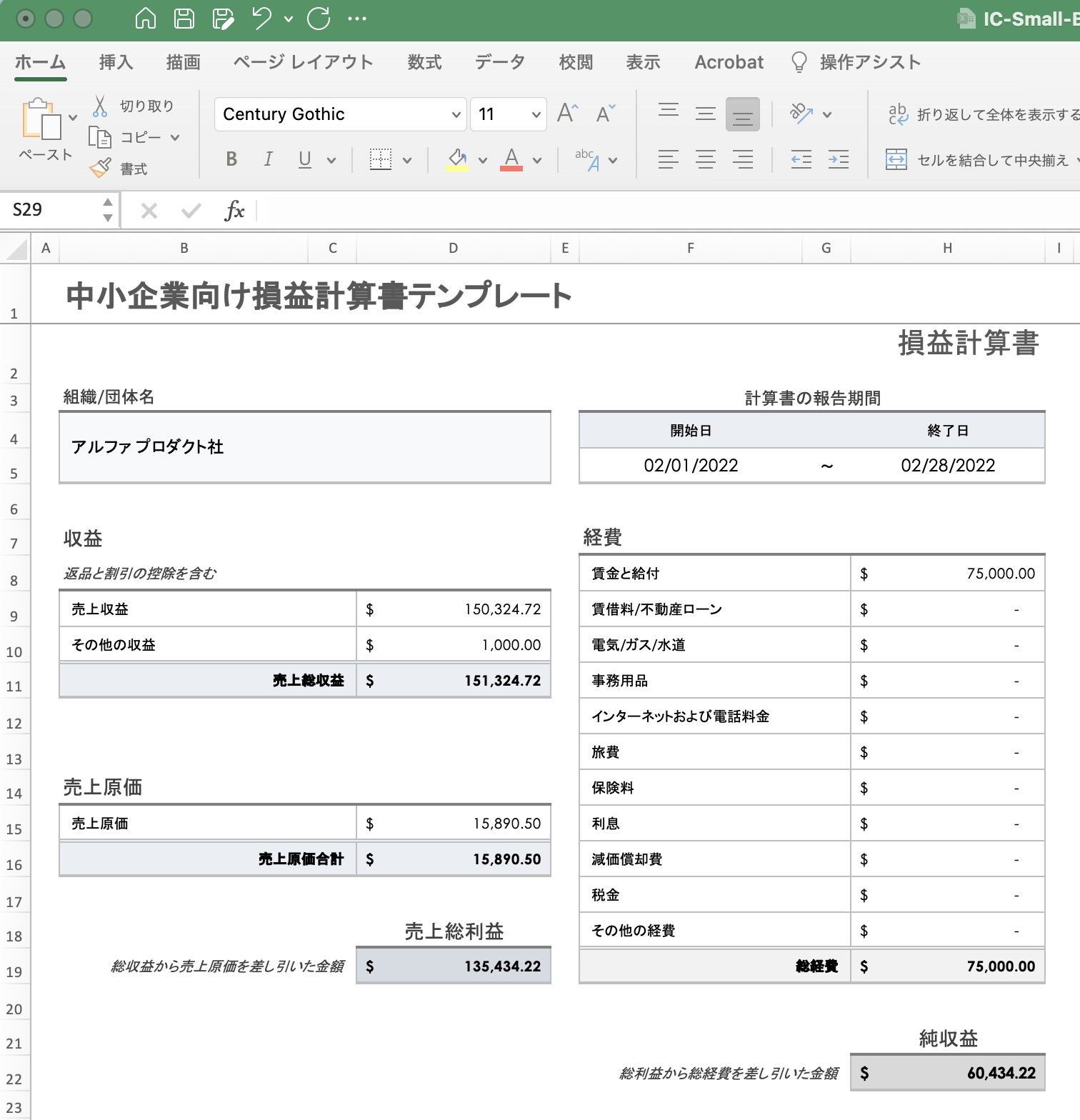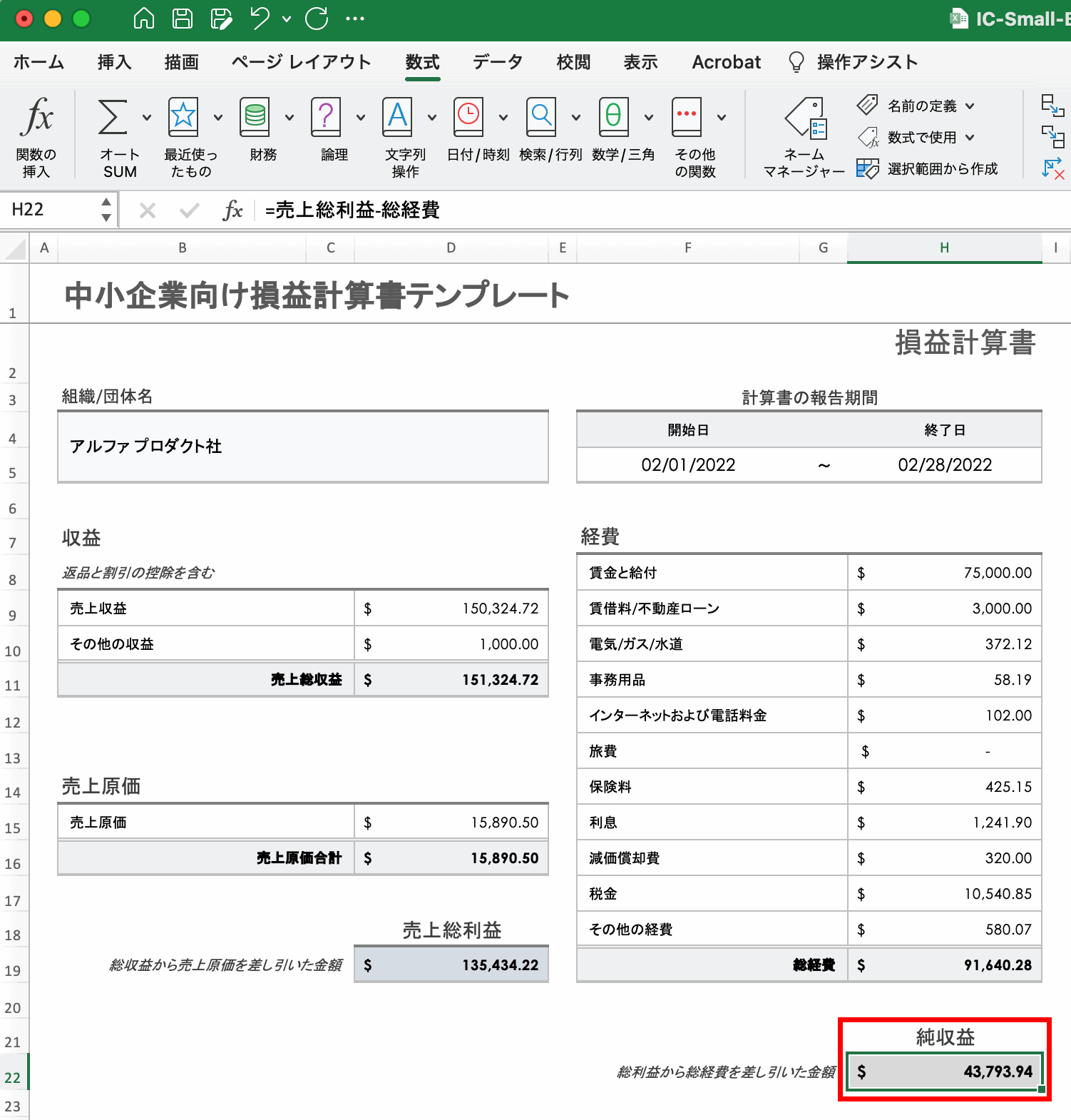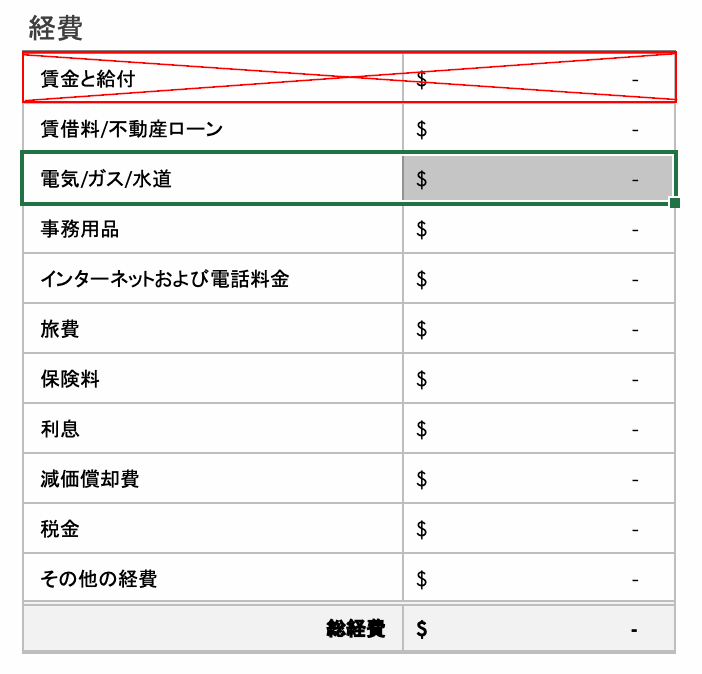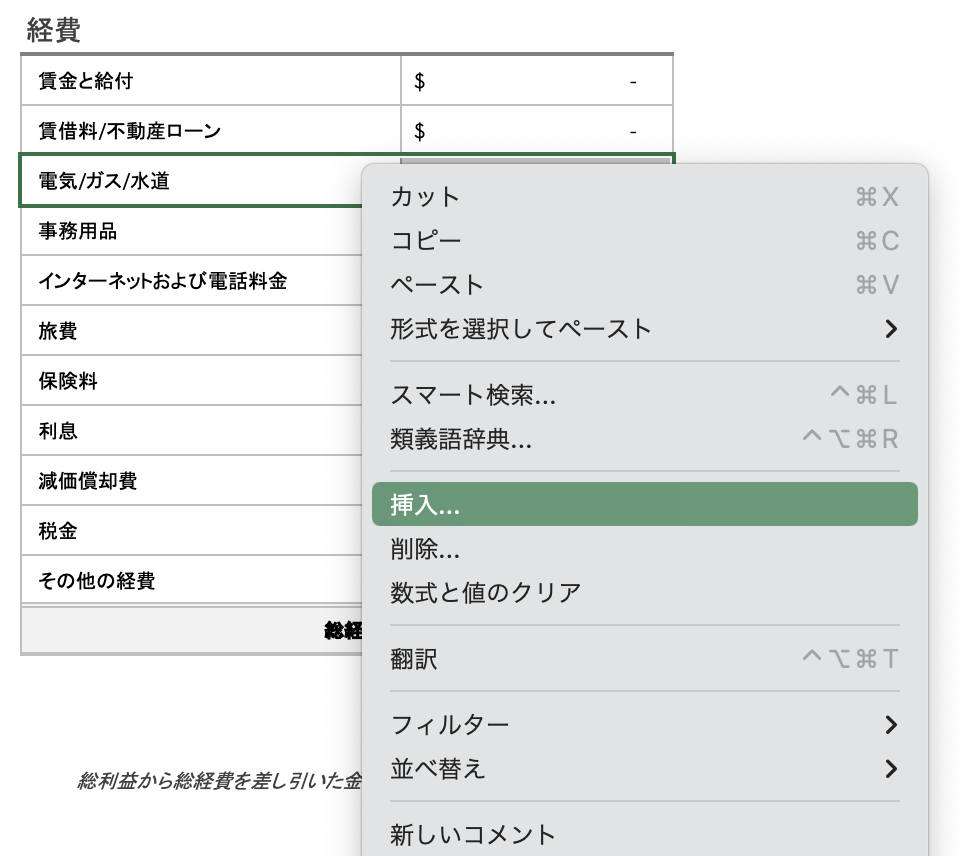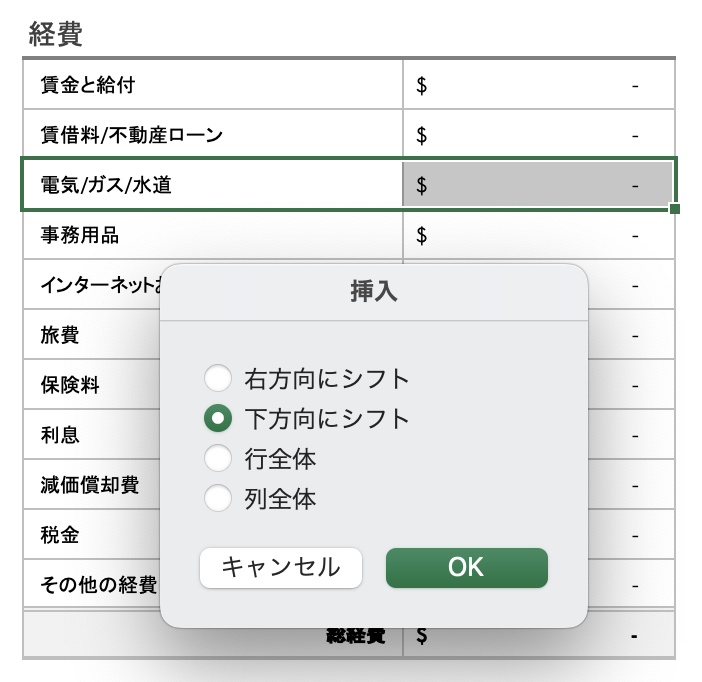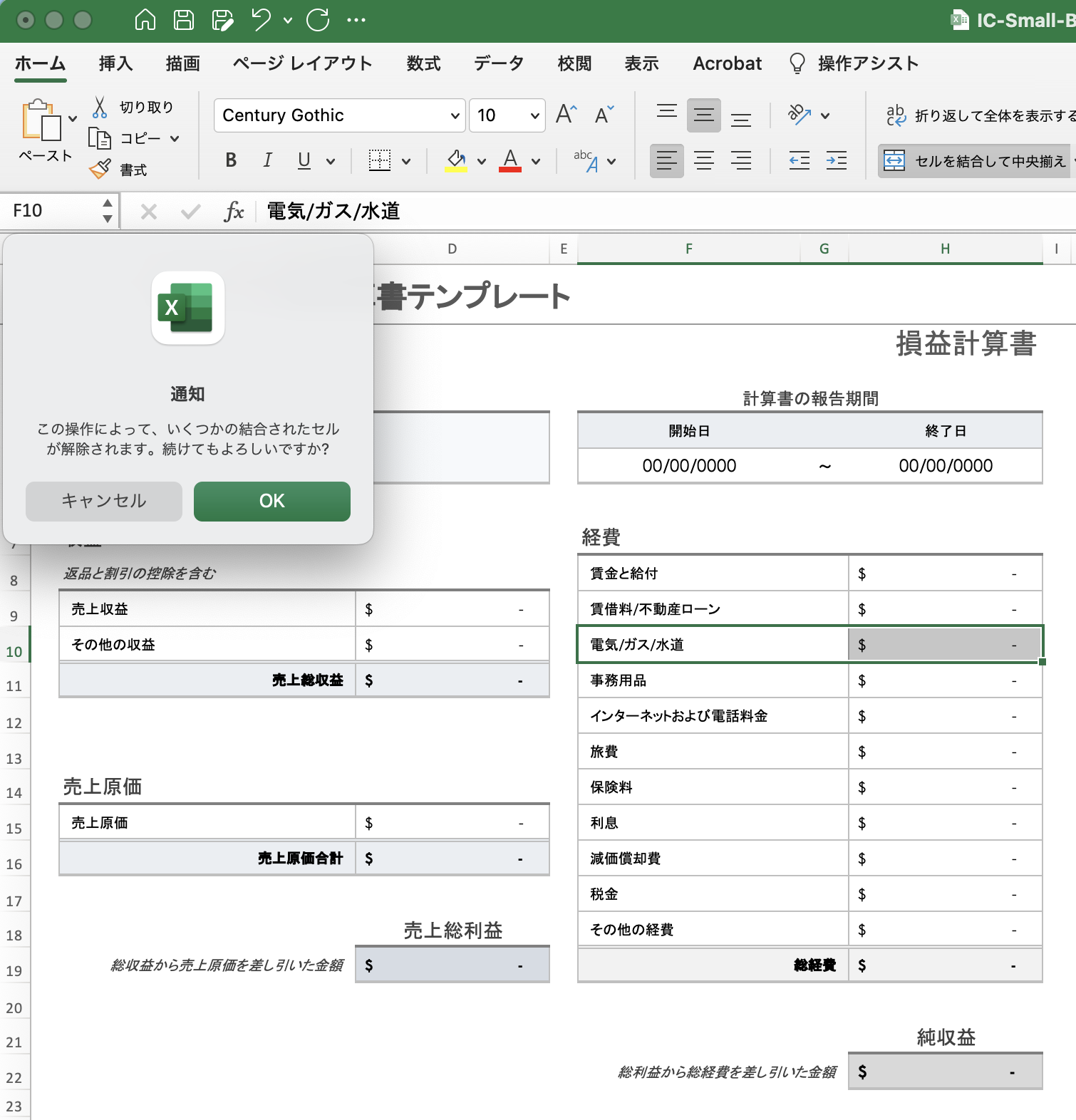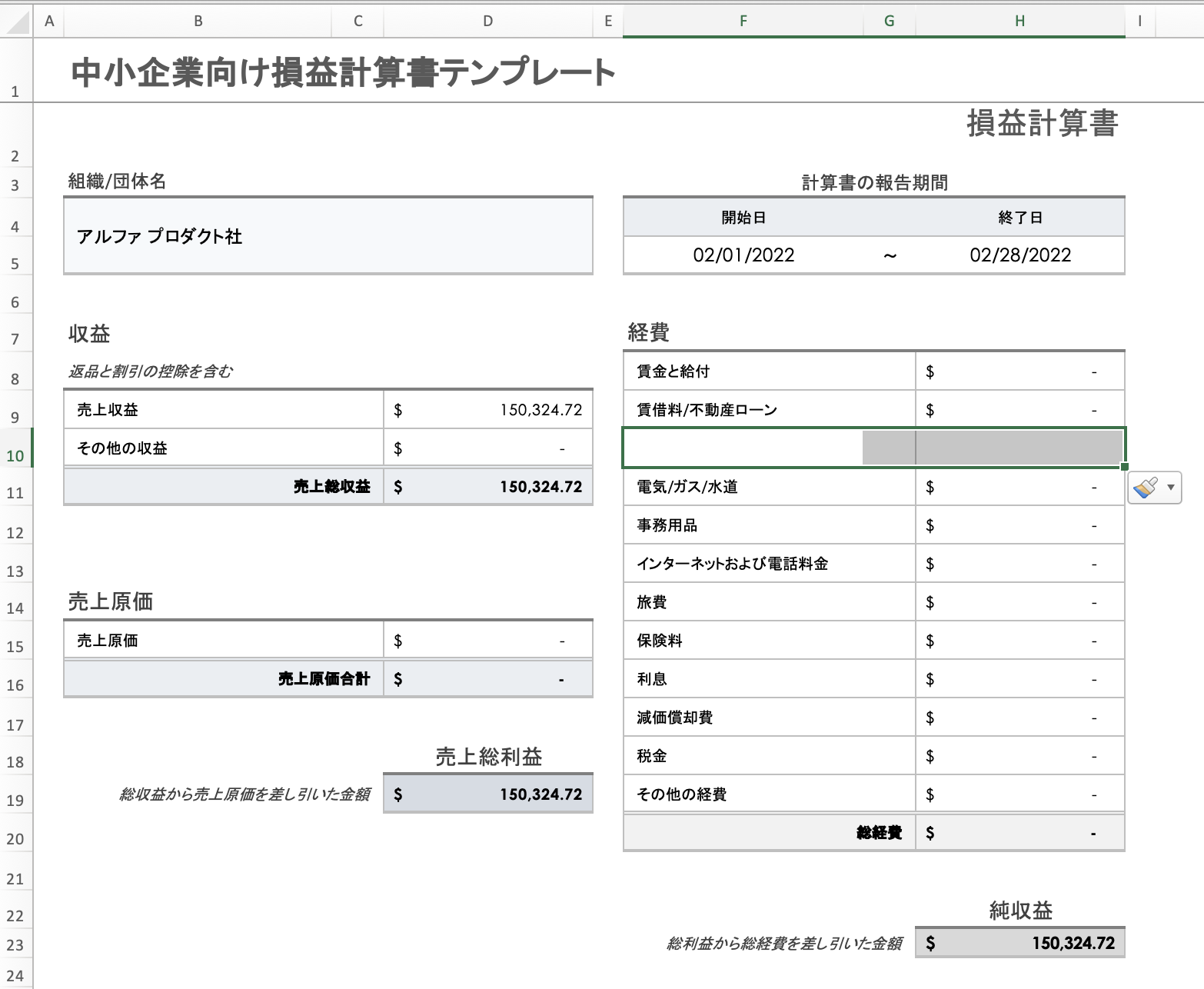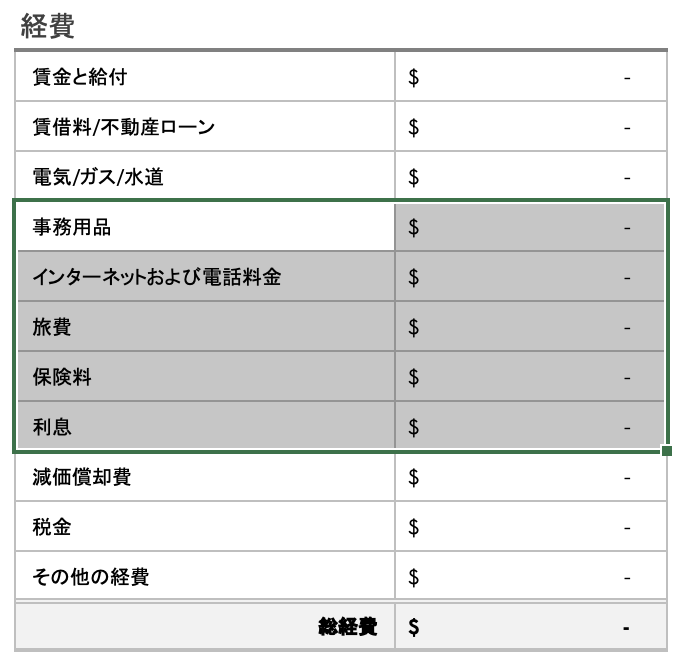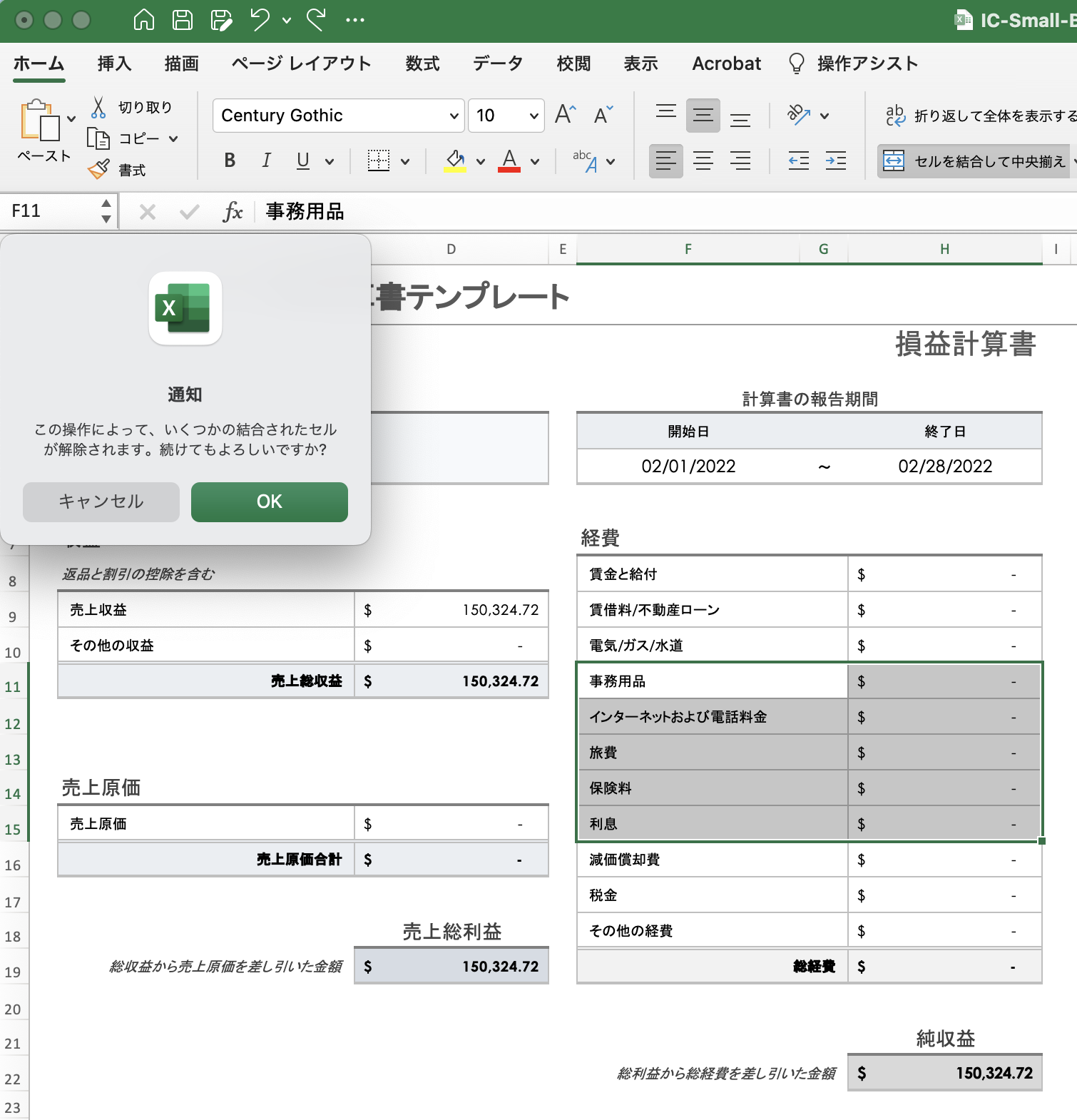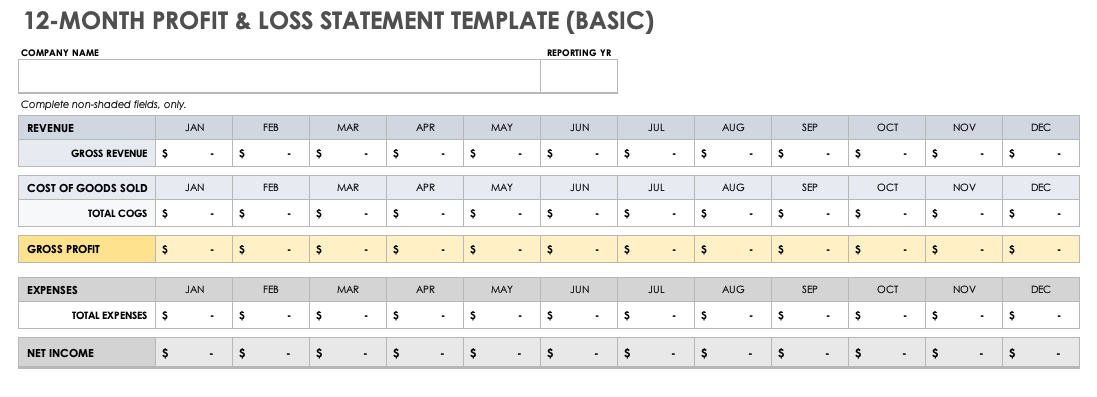Microsoft Excel で損益計算書を作成する方法
このチュートリアルでは、カスタマイズ可能なテンプレートを活用できるよう、中小企業向けの損益計算書を Excel で作成するプロセスを 3 つの簡単なステップに分けて説明しています。
基本的な Excel 数式を使用してテンプレートをカスタマイズする手順も紹介しています。その他のリソースとチュートリアルについては、一般的な損益計算書の作成ガイドをご覧ください。
Profit Concierge™ の生みの親である Pam Prior 氏は、中小企業の損益計算書 (P&L) を作成する際には、「ビジネスに適しており、なおかつ自分にとって最適なカテゴリを使用すべき」であると述べています。このテンプレートは、基本的な損益計算書の形式を理解するのに役立ち、自社の特定のニーズに合わせて損益計算書を調整することができます。
「損益計算書を作成する一番の目的は、それをコンテキストで見ることです」と Prior 氏は言います。「各月の列を設けるべきです。なぜなら、経時的な変化の全体像を把握する際に、数字が役に立つからです。Excel の利点は、列に各月を入力し 12 か月全体を明確に表示できることです。Excel で必要な操作は、足し算と引き算だけです。
以下のテンプレートの手順に沿って 1 か月間のレポートを作成する方法を学ぶことで、レポートを簡単にまとめ、12 か月間の計算書を作成できるようになります。そうすることで、ビジネスの傾向の把握と予測の作成が可能になります。さらに、Excel でビジネスの計算書をカスタマイズする手順についてもご紹介しています。
無料の損益管理テンプレート集を表示してダウンロードし、ビジネスに合わせて完全にカスタマイズ可能なテンプレートを見つけましょう。中小企業に特化したその他のテンプレート オプションについては、無料の中小企業向け損益計算書テンプレートをご覧ください。
開始する前に、クレジットカードと銀行口座の明細書が手元にあることを確認してください。このチュートリアルでは月次の報告期間を使用しますが、これらの手順を四半期や年次で報告する場合にも適用できます。
1. Excel テンプレートをダウンロードして開き、保存する
-
無料の中小企業向け損益計算書テンプレートをダウンロードして開いてください。
テンプレートは自動的に Excel で開くはずです。
- メニュー バーから ファイル を選択し、名前を付けて保存 をクリックします。オーバーレイ画面でドキュメントのタイトルを変更し、希望するフォルダーを選択して 保存 をクリックします。
プロからのヒント: 一貫したファイル命名規則を決定し、各計算書を簡単に検索して取得できるようにしましょう。ドキュメントのタイトルには、報告書の終了日を含めます。例: 商号_P&L明細書_2 月 22 日
2. 商号と計算書の日付を入力する
- 「組織/団体名」セルに商号を入力します。
- 計算書の報告期間セルに、報告期間の開始日と終了日を入力します。ファイルを保存します。
3. 総利益を計算する
総利益を計算するには、まず総収益または総収入、そして総売上原価 (COGS) を計算する必要があります。総収益から販売された総売上原価を差し引いて、総利益を算出します:
総利益 = 総収益 - COGS
このテンプレートには、関連するセクションに情報を入力すると自動的に計算される数式が組み込まれています。
4. 売上収益を入力して総収益を計算する
- 売上収益セルを見つけ、その横にあるセルを 1 回クリックして、そのセルを選択します。報告期間からの売上収益を計算し、セルにその金額を入力します。大きな金額を入力する場合でもコンマを追加する必要はありません。
- Enter キーを押すか、別のセルをクリックして選択を解除します。「総収益」、「総利益」、および 「純収益」 のセルには自動的に入力されます。この時点で、これらの金額は売上収益と同じになります。
- リマインダー: 中小企業の基本的な損益計算書の売上収益には、返品と割引の控除を含める必要があります。税金、利子、減価償却費、償却費は含まれません。これらは、後のステップで経費を報告する際に計算書に追加されます。
- 記録すべき追加の収益がある場合は、「その他の収益」セルの横にあるセルをクリックして金額を入力します。この期間に報告する収益が他にない場合は、空白のままにするか、ゼロを入力します。
- Enter キーを押します。ここでも「総収益」、「総利益」、および 「純収益」 のセルには更新された金額が自動的に入力されます。
- リマインダー: データ損失を避けるため、各ステップで Excel ドキュメントを保存しましょう。プロからのヒント: ビジネスに合ったカテゴリを作成して、この収益セクションをカスタマイズしましょう。たとえば、既存のセクションのテキストを編集および更新して収益源を指定したり、その他の収益源を追記するために行項目を追加することができます。行項目を追加する必要がある場合は、次のチュートリアルに進んでください。そうでない場合は、次のセクションにスキップしてください。
- 「収益」セクションで、最後の入力タイトルと入力セルを選択します。これを行うには、タイトル セルをクリックし、カーソルを右にドラッグします。必要なすべてのセルを選択したらカーソルを離します。ほかの方法として、タイトル セルを 1 回クリックしてから Shift キーを押しながら右側のセルをクリックして、両方のセルを選択することもできます。
- 選択したセルをコピーするには、Command + C (Mac) または Ctrl + C (PC) を使用するか、セルを右クリックし、ドロップダウン メニューから コピー を選択します。
- コピーが完了すると、選択したセルの周りに緑色の点線が表示されます。
- コピーしたセルにカーソルを合わせて右クリックします。新しいメニューが表示されます。ドロップダウン メニューから コピーしたセルの挿入 を選択します。
- 新しいポップアップ メニューが表示されます。セルを下にシフト オプションを選択し、Enter キーを押すか OK をクリックします。
- この操作により一部の結合セルが解除されることを警告するポップアップ メッセージが表示されます。Click OK.
- 「その他の収益」セルがコピーされた新しい行が下に表示されます。
- 「新しいタイトル」列をクリックしてタイトルを入力します。隣接するセルに金額を入力すると、テンプレートによって引き続き総収益、総利益、純利益が計算されます。収益セクションにカスタム行をさらに追加する必要がある場合は、このプロセスを繰り返します。
5. 売上原価 (COGS) を入力する
- 「売上原価」セクションの下にある「収益」セクションを見つけます。列 D の「COGS」の右にある入力セルを 1 回クリックし、報告期間中の売上原価合計を入力します。
- Returnキーを押します。「COGS」セルと「COGS 合計」セルが入力されます。
- このテンプレートでは、総収益から COGS の合計を差し引くことで総利益が計算されます。金額を確認して、計算が正確であることを確認します。
- プロからのヒント: 総利益は、利益を示す黒、または損失を示す括弧付きの赤で表示されます。
6. 純収益を計算する
このテンプレートでは、次の式を使用して純収益を計算します。
純収益 = 総利益 - 総経費
7. ビジネス経費を入力する
このセクションの手順では、報告期間に発生した経費を入力する方法と、経費行を追加および削除してビジネスに合わせてテンプレートをカスタマイズする方法について説明しています。開始する前に、無料の中小企業向けビジネス経費テンプレートを使用して、経費を 1 か所で計算することをお勧めします。
- まず、「賃金と給付」セルをクリックし、該当期間の総賃金と給付額を入力します。
- Returnキーを押します。このテンプレートでは、「総経費」列に数値が自動的に追加され、「純収益」セルの金額が更新されます。
- 各経費について、このセクションの手順 1 と 2 を繰り返します。
8. 経費カテゴリをカスタマイズする
損益管理テンプレートへの記入と該当期間の純収益の記録が完了したら、この簡単にカスタマイズできるテンプレートを使用して、最適な経費カテゴリを作成しましょう。以下では、最も一般的なテンプレートの調整に関するヒントを紹介しています:
- セルを調整せずに経費の名前を変更する: 名前を変更したいタイトル セルをクリックします。目的のカテゴリ タイトルを入力し、Return キーを押すか、次のセルをクリックします。セルを調整せずに行を空白にするには、経費カテゴリのタイトルをクリックし、Delete キーを押して削除します。
- 経費セルを調整する 経費をカスタマイズしたり、カテゴリの数を正確に調整するには、必要に応じて行項目を追加または削除します。
新しい経費行セルの追加
選択した経費カテゴリのタイトルを選択して、セルを入力します。セルの書式が崩れてしまうことを防ぐため、最初の行 (賃金と給付) は使用しないようにします。
- 選択した行セルを右クリックします。[挿入...] を選択します。
- ドロップダウン メニューで [セルを下にシフト] を選択し、[OK] をクリックします。
- 新しいアラート メニューが表示されます。[OK] をクリックします。
- タイトル セルと入力セルを含む空白の経費行は、同じ行に表示され、既存のセルは下に移動します。カスタム カテゴリのタイトルをセルに追加し、右側の入力セルに経費金額を入力します。カスタマイズした行を追加するごとに、テンプレートの合計経費がされます。
- プロからのアドバイス: 複数の行を一度に一括で追加または削除できます。追加するには、挿入したい数だけ行を選択します。複数の行を選択して、手順 2 ~ 5 を実行します。
経費行セルを削除する
- 1 つのセルをクリックし、マウスで残りのセルをドラッグすることにより、削除する経費行を選択します。
- 選択したセルを右クリックします。ドロップダウン メニューから [削除…] を選択します。
- 新しい「削除」メニューが表示されます。[セルを上にシフト] を選択し、[OK] をクリックします。
- アラート メニューが表示されます。[OK] をクリックします。
- 選択したセルが削除され、既存の経費行が上に移動します。
- プロからのヒント: ドキュメントのセルの書式変更に伴い移動した余分なテンプレート バナーがある場合は削除し、新しく書式設定されたスプレッドシートを整理します。削除したい書式未設定のセルを選択し、上記の削除手順に沿って、整理されたカスタマイズ済みのスプレッドシートを作成します。
Excel で損益計算書を管理する方法
Excel で損益計算書を管理することで、時間の経過とともに収益性を高めるために、情報に基づいたビジネス上の意思決定を行うことができます。月または四半期ごとに列を作成すると、各報告期間を継続的に記録できます。
計算書の管理は、経時的な財務動向を監視するために不可欠です。複数の報告期間の損益データを 1 列にまとめることで、Excel での維持、予測、戦略立案を実現できます。
「予測とは、損益計算書の過去数か月間分のデータを基に将来を見据え、情報に基づいた意思決定を行うことです」と Prior 氏は言います。「その後、2 つの状況で情報に基づいた意思決定を行うことができます。まず、長期的な実績を確認して将来の見通しを立て、次に、その月の成果と予測を確認します。これにより、ビジネスを推進する要因を真に理解することができます」と述べています。Prior 氏は、この活動全体にかかる時間はわずか 10 ~ 15 分ほどであり、中小企業の収益性を高めるのに役立つと説明しています。「この活動を 3 ~ 4 か月間忠実に行えば、ビジネスで利益を得ることができます」。
以下では、損益計算書の管理システムを効果的に構築するためのさらなるヒントを紹介しています。
- 整理: 強固な組織システムは、成功に不可欠です。会計年度における各報告期間の Excel ファイルをフォルダー内に個別に保存しましょう。
- 拡張: ビジネスの成長に合わせて、報告システムも調整する必要があります。1 年間の損益計算書を 1 つの Excel ファイルに保存し、個々の報告期間ごとに複数のタブを作成します。月ごとの列を作成して独自の年次報告書を作成することも、Smartsheet の無料の 12 か月損益管理テンプレートを活用することもできます。
- 視覚化: データ視覚化は、財務情報を確認し、傾向を認識するのに役立つツールです。利益率を計算した後、時間の経過に伴うデータの変化を表すグラフを作成します。
- 予算編成: 収益性の高いビジネスを成長させるためには、予算を立てる必要があります。無料の中小企業向け予算管理テンプレートで予算を作成する際には、損益計算書を活用しましょう。
- 簿記: 一貫した報告は、財務報告を成功させるための鍵です。Prior 氏は、簿記システムの使用を推奨しています。「簿記係を雇用すれば、毎月 Excel に手作業で入力する必要が無くなります」。
12 か月損益計算書 Excel テンプレート
弊社の手順に従って月次テンプレートを完成させたら、データを Excel スプレッドシートまたは会計ソフトウェアに直接入力します。過去のデータを参照しながらビジネスの財務状況を確認し、会計年度の損益計算書を管理しましょう。
基本的な 12 か月損益計算書 Excel テンプレート
基本的な 12 か月損益計算書テンプレートをダウンロード - Microsoft Excel
この基本的な損益計算書テンプレートは、12 か月間の報告期間にわたる財務情報を記録するためのものです。収益、売上原価、経費を追跡して、12 か月間にわたる自社の総利益と純収益を計算することができます。データを確認し、情報に基づいた財務上の意思決定を行いましょう。
詳細版 12 か月損益計算書 Excel テンプレート
詳細版 12 か月損益計算書テンプレートをダウンロード - Microsoft Excel
自社の 1 年間の経費を詳細に追跡できます。この無料テンプレートには、収益と経費をカスタマイズするための個々の列が含まれています。この使いやすいテンプレートにはビジネス収益、売上原価、経費、総利益、純収益を計算する数式が組み込まれており、カテゴリを項目別に分類できます。各月の財務状況を 1 年間の財務戦略と照らし合わせて比較することで、改善点を特定できます。
数年分の損益データが得られたら、無料でカスタマイズ可能な 3 年損益計算書テンプレートを使用できます。その他のリソースについては、包括的な財務データ システムの構築と維持に役立つ無料のビジネス計画財務テンプレートのセレクションをご覧ください。
Smartsheet で損益計算書を強化する
ニーズに合わせ変化に対応できるようデザインされた、柔軟性のあるプラットフォームで、チームの能力を最大限に引き出しましょう。 Smartsheet プラットフォームなら、いつでもどこでも簡単に作業の計画、保存、管理、およびレポート作成が可能なため、チームはより効率的かつ効果的に仕事を進めることができるようになります。作業に関して主要なメトリックを表示したり、リアルタイムの可視性を提供したりするために、ロールアップ レポート、ダッシュボード、および自動化されたワークフローを作成する機能も装備されており、チーム メンバーをつないで情報共有を促進することが可能です。 やるべきことを明確にすると、チームの生産性と作業達成能力が向上します。ぜひこの機会に Smartsheet を無料でお試しください。